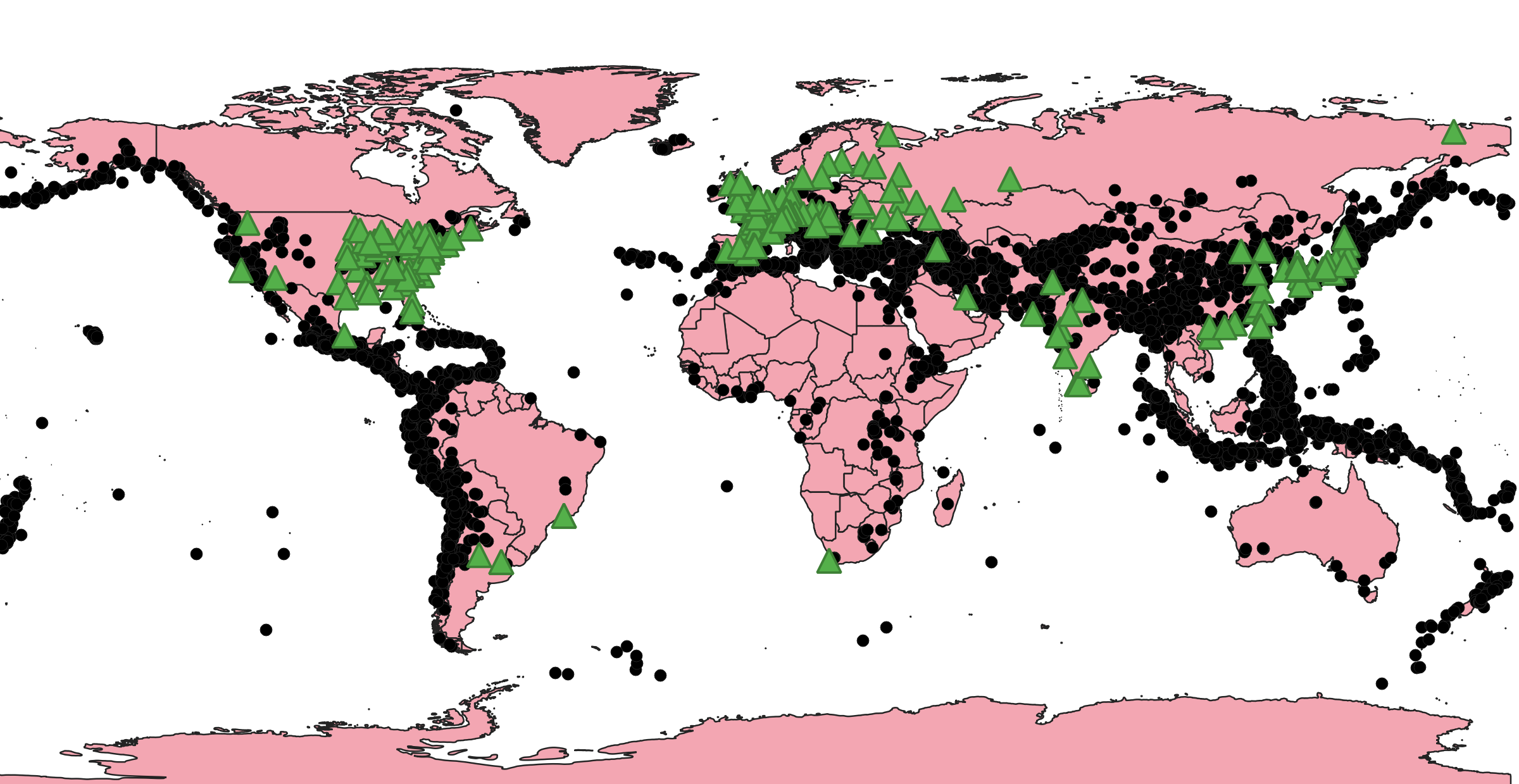Ejercicio 5: El mundo#
Características del ejercicio#
Objetivo del ejercicio:
Este ejercicio le ayudará a conocer un poco mejor la interfaz de QGIS. Además, cargará sus primeros datos en QGIS y obtendrá experiencia práctica con el concepto de capa y aprenderá a reproyectar las capas.
Tipo de ejercicio de capacitación:
Este ejercicio puede utilizarse en la capacitación en línea y presencial.
Puede realizarse como ejercicio guiado o de forma individual como autoaprendizaje.
Competencias abordadas en este ejercicio:
Creación y guardado de un nuevo proyecto QGIS
Importación de datos vectoriales (.shp y .gpkg) así como también de datos tabulares (.txt)
Comprensión del concepto de capa
Navegación por la interfaz QGIS y el lienzo del mapa
Duración estimada del ejercicio
El ejercicio dura unos 30 minutos, dependiendo del número de participantes y capacitadores.
Artículos relevantes en Wiki
Instrucciones para capacitadores#
Rincón del instructor
Preparar la capacitación
Tómese el tiempo necesario para familiarizarse con el ejercicio y el material proporcionado.
Prepare un pizarrón. Puede ser un pizarrón físico, un rotafolio o un pizarrón digital (p. ej., un pizarrón en Miro) donde los participantes puedan añadir sus resultados y preguntas.
Antes de comenzar el ejercicio, asegúrese de que todos los participantes hayan instalado QGIS y que hayan descargado y descomprimido la carpeta de datos.
Consulte ¿Cómo realizar capacitaciones? para obtener algunos consejos generales para impartirlas.
Impartir la capacitación
Introducción:
Presente la idea y el objetivo del ejercicio.
Proporcione el enlace de descarga y asegúrese de que todos los participantes han descomprimido la carpeta antes de comenzar las tareas.
Guía paso a paso:
Muestre y explique cada paso al menos dos veces y de manera pausada para que todos puedan ver lo que está haciendo y replicarlo en su propio proyecto de QGIS.
Pregunte con regularidad si alguien necesita ayuda o si todos están siguiendo el ejercicio para asegurarse de que todos comprenden y realizan los pasos.
Mantenga una actitud abierta y paciente ante cualquier pregunta o problema que pueda surgir. Esencialmente, los participantes están realizando varias tareas a la vez, prestando atención a sus instrucciones y orientándose en su propio proyecto QGIS.
Cierre de la sesión:
Reserve tiempo para cualquier cuestión o pregunta relacionada con las tareas al final del ejercicio.
Reserve tiempo para preguntas abiertas.
Datos disponibles#
Descargue todos los conjuntos de datos aquí, guarde la carpeta en su computadora y descomprima el archivo.
La carpeta se llama “Module_2_Exercise_5_The_World” y contiene toda la estructura de carpetas estándar con todos los datos en la carpeta de entrada y la documentación adicional en la carpeta de documentación.
Países del mundo (generalizado) (Polígono/Shapefile)
Conjunto de datos globales de centrales eléctricas (Puntos/GeoPackage)
Tareas#
Abra QGIS y cree un nuevo proyecto haciendo clic en
Proyecto->Nuevo proyectoUna vez creado el proyecto, guárdelo en la
/Project-subcarpeta en la/Module_2_Exercise_5_The_World/. En la barra superior, haga clic enProyecto->Guardar como...y navegue hasta la carpeta. Nombre al proyecto “Module_2_Ex_5_The_World”.Cargue el shapefile
World_countries_generalized.shpen su proyecto arrastrando y soltando (video en Wiki). O haga clic enCapa->Añadir capa->Añadir capa vectorial. Haga clic en los tres puntos y navegue hasta “World_countries__generalized”. Seleccione el archivo y haga clic en
y navegue hasta “World_countries__generalized”. Seleccione el archivo y haga clic en Abrir. De vuelta en QGIS, haga clicAñadir(Video de la Wiki).Attention
Con ambos métodos, debe seleccionar el archivo con la terminación `.shp`! Un [shapefile consta de varios archivos](https://giscience.github.io/gis-training-resource-center/content/es/Module_2/es_qgis_geodata_concept.html#shapefile-structure) que se referencian entre sí. El archivo que contiene la información de geometría es el archivo que termina con `.shp`. :::
Cargue el archivo GeoPackage
global_power_plant_database_nuclear.gpkgen el proyecto QGIS. Puede utilizar uno de los métodos utilizados en el paso anterior: Arrastre y suelte (video en Wiki) el archivo o haga clic enCapa->Añadir capa->Añadir capa vectorial. Haga clic en los tres puntos y navegue hasta
y navegue hasta /data/input/. Seleccione el archivo y haga clic enAbrir. De vuelta en QGIS, haga clicAñadir(Video de la Wiki).Note
Los archivos GeoPackage pueden contener múltiples archivos e incluso proyectos QGIS completos. Cuando cargue un archivo de este tipo en QGIS, aparecerá una ventana en la que debe seleccionar los archivos que desea cargar en su proyecto QGIS.
A continuación, queremos cargar el archivo
Significant_earthquake_data.txten QGIS. Dado que se trata de datos vectoriales en formato de texto, debemos seguir pasos específicos (Video de la Wiki).Haga clic en
Capa->Añadir capa->Añadir capa de texto delimitado. Haga clic en los tres puntos y navegue hasta
y navegue hasta Significant_earthquake_data.txten ladata/input/-subcarpeta. Seleccione el archivo y haga clic enAbrir.En la ventana “Administrador de fuentes de datos| Texto delimitado” en QGIS, abra el menú desplegable
Formato de archivoverifiqueDelimitadores personalizadosyTabuladorAbra el menú desplegable
Definición de geometría. Asegúrese de que la opciónCoordenadas del puntoesté marcada. Además, seleccione paraCampo X“LONGITUD” y paraCampo Y“LATITUD”.Seleccione el SRC “EPSG:4326-WGS 84”.
Hacer clic en
Añadir.
Note
Al cargar datos vectoriales en formato de texto como .csv o .txt en QGIS, estos datos deben tener columnas de latitud y longitud.
Campo X=“LONGITUD”Campo Y= “LATITUD”.
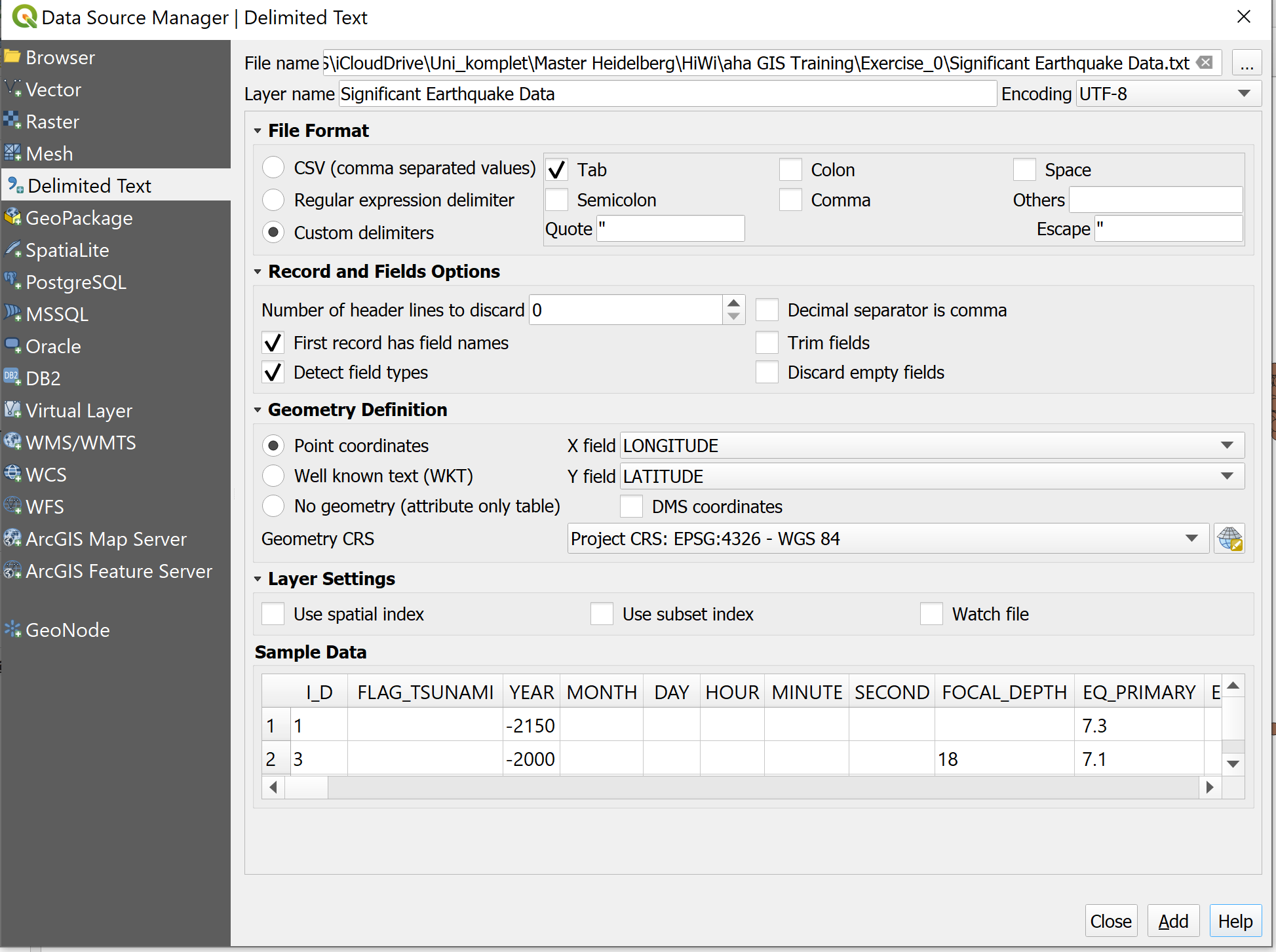
En el panel de capas de la izquierda, organice las tres capas en un orden práctico. Recuerde el Concepto de capas. La capa de países deberá estar situada debajo de las capas de terremotos y centrales eléctricas.
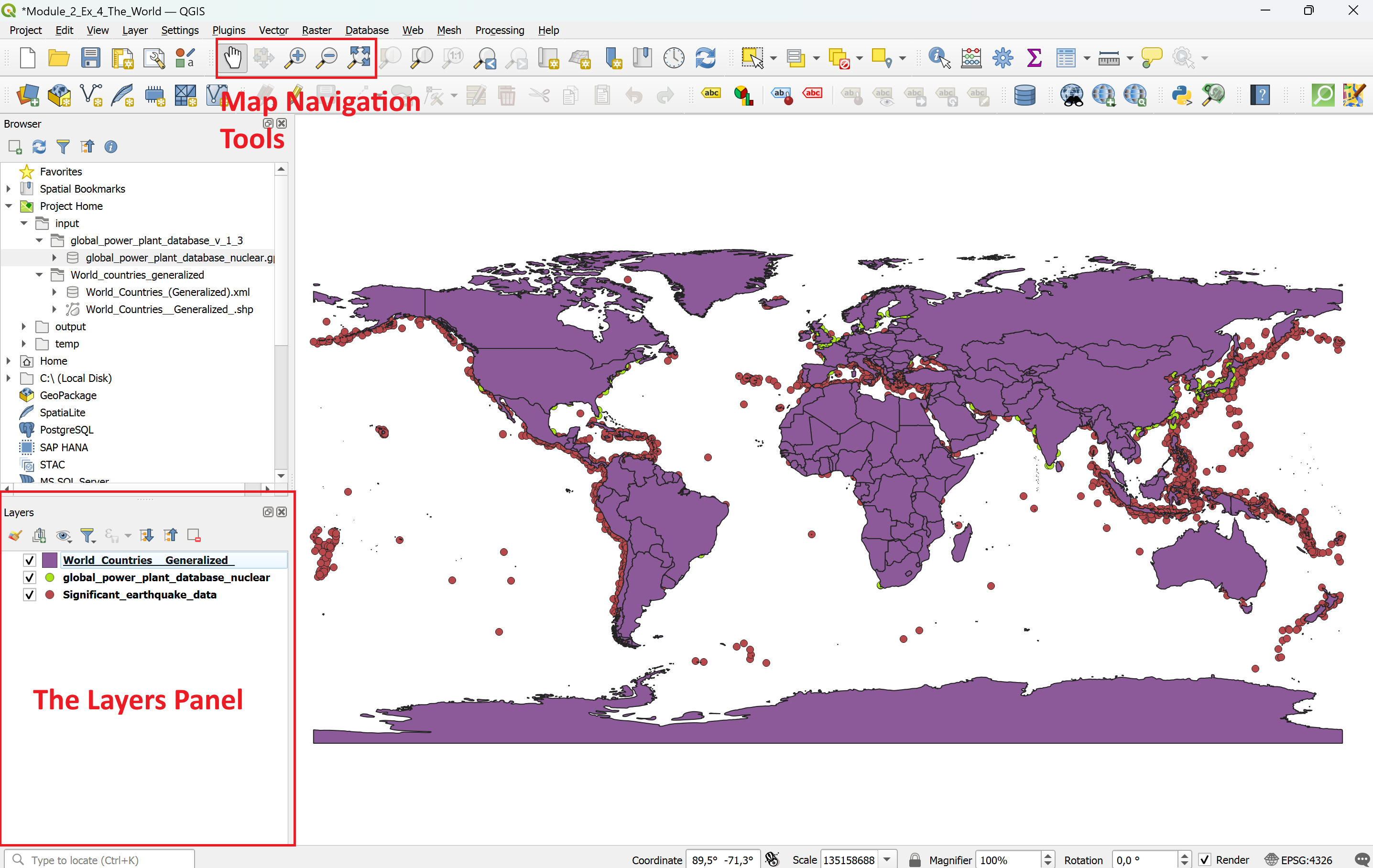
Interactúe con el mapa y explore los conjuntos de datos. Utilice la herramienta de zoom y mueva el mapa. ¿Dónde se pueden encontrar muchos terremotos y dónde se encuentran la mayoría de las centrales eléctricas?
Guarde el proyecto haciendo clic en el botón
 o use la combinación de teclas de acceso rápido Ctrl + G.
o use la combinación de teclas de acceso rápido Ctrl + G.Sus resultados deberían verse así: